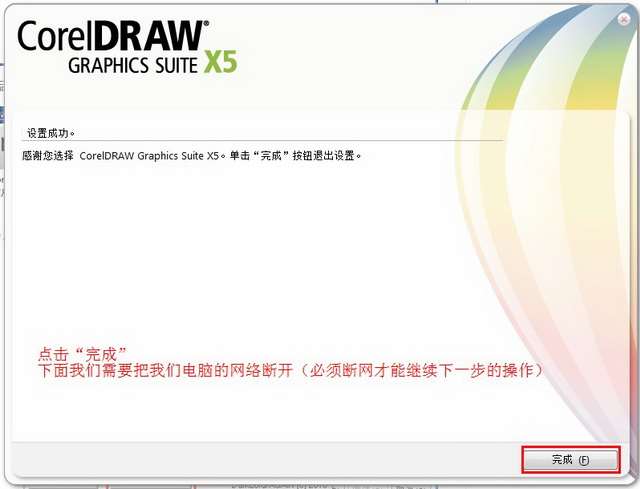CorelDRAW X5是一款由世界顶尖软件公司之一的加拿大的Corel公司开发的图形图像软件。CorelDRAW非凡的设计能力广泛地应用于商标设计、标志制作、模型绘制、插图描画、排版及分色输出等等诸多领域。其被喜爱的程度可用事实说明,用于商业设计和美术设计的PC电脑上几乎都安装了CorelDRAW。
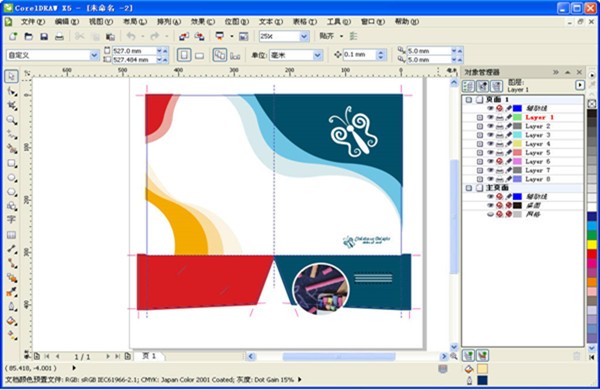
CorelDRAW X5软件特色
&8195;&8195;* 更快的速度新增多核支持
&8195;&8195;* 更丰富的内容和专业模板
&8195;&8195;* 更多学习工具、视频教程和专家提示
&8195;&8195;* 更强的兼容性,支持超过 100 种文件格式
&8195;&8195;* 更精准的色彩控制力和一致性
&8195;&8195;* 更多 Web 功能,包括对 Flash 动画的支持
&8195;&8195;* 更多输出选项,可用于打印、Web、数码标牌等
CorelDRAW X5安装步骤
第一步:解压文件
首先把我们下载的CorelDraw x5【Cdr x5】文件包解压出来
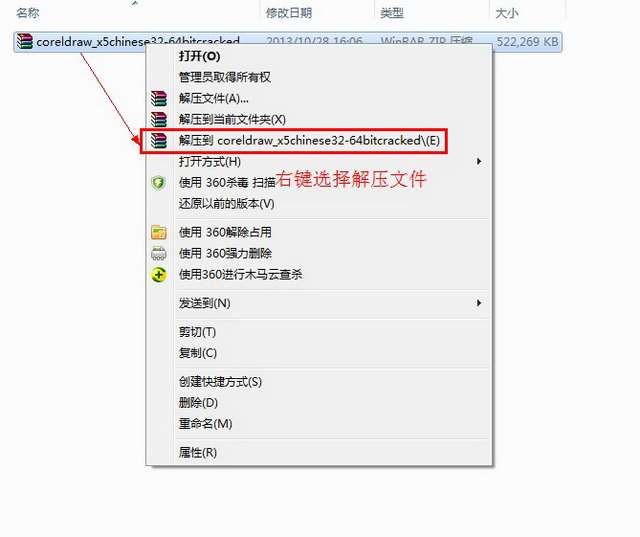
第二步:运行安装程序
双击“Setup-安装文件”
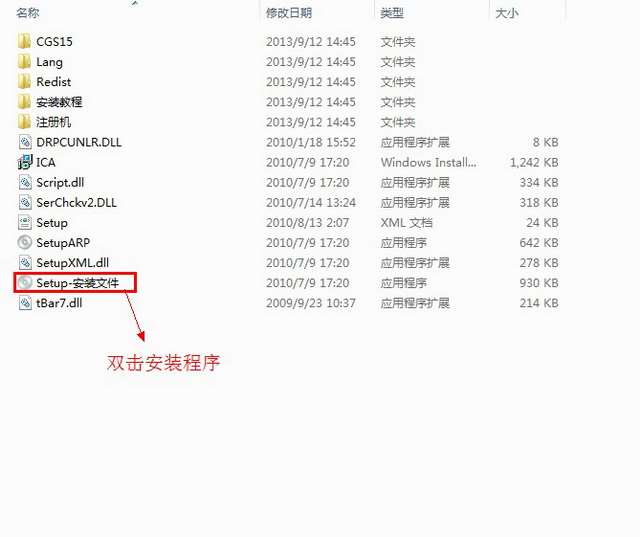
第三步:CorelDraw x5【Cdr x5】许可协议
勾选“我接受该许可证协议中的条款”然后点击“下一步”
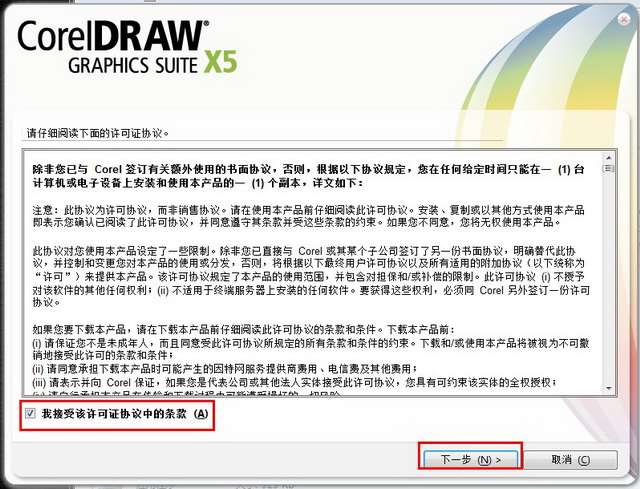
第四步:序列号选择界面
勾选“我没有序列号,我想试用产品”然后点击“下一步”按钮
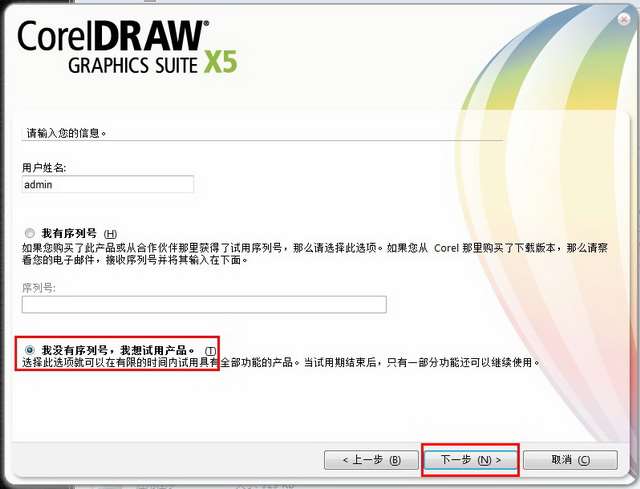
第五步:CorelDraw x5【Cdr x5】安装类型的选择
这里我选择自定义安装
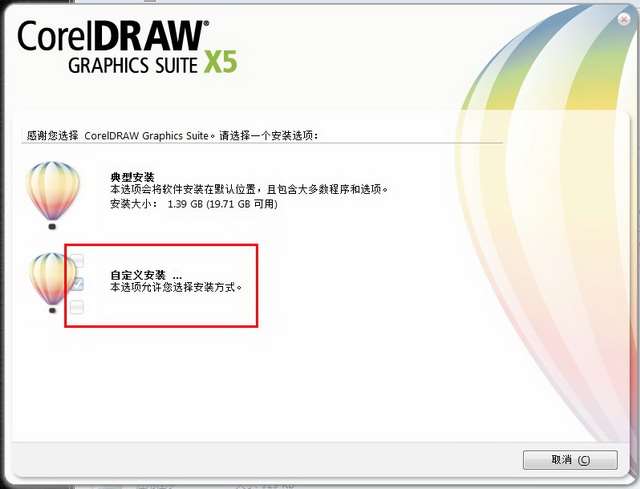
第六步:选择要安装的软件
第一个必选。下面四个看个人所需自己安装、点击“下一步”继续操作
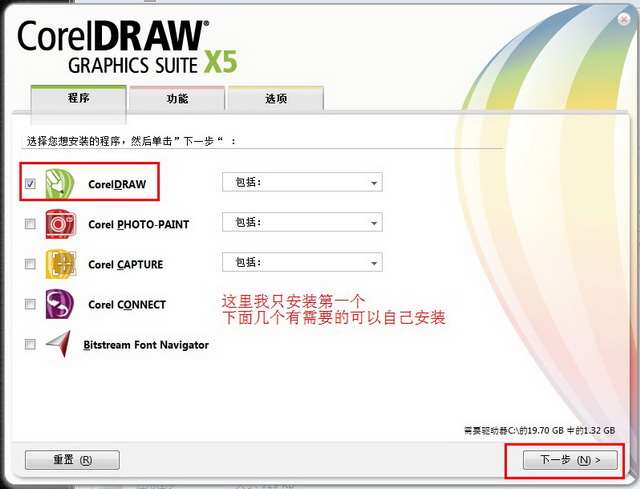
第七步:CorelDraw x5【Cdr x5】功能选择
保持默认即可.点击“下一步”继续
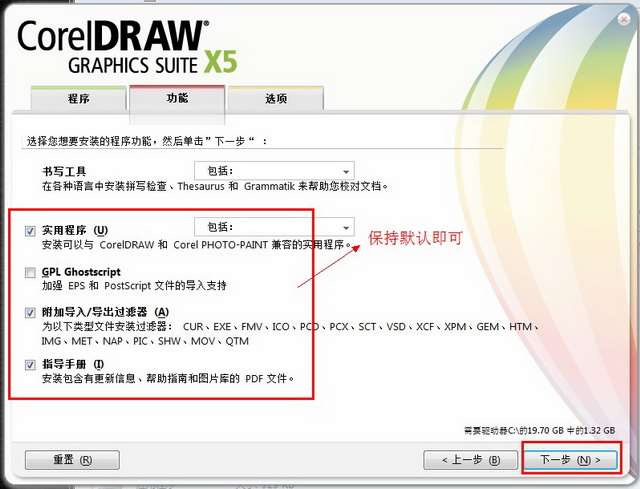
第八步:CorelDraw x5【Cdr x5】安装路径的设置
安装路径这里我就保持默认.点击“更改”可以自己选择。点击“现在开始安装”开始安装CorelDraw x5【Cdr x5】
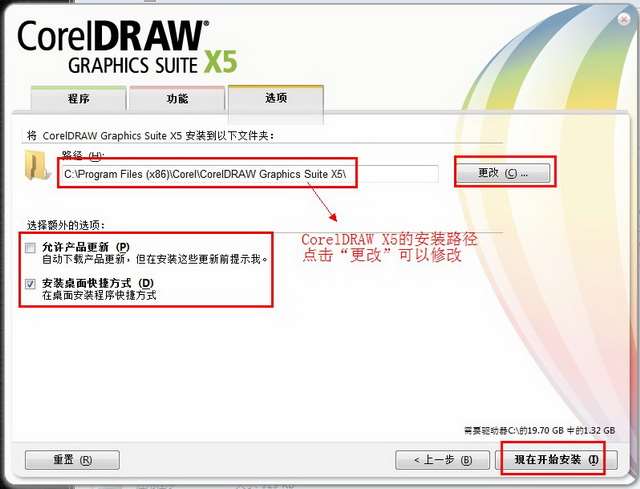
第九步:正在安装CorelDraw x5【Cdr x5】
请耐心等待一下......
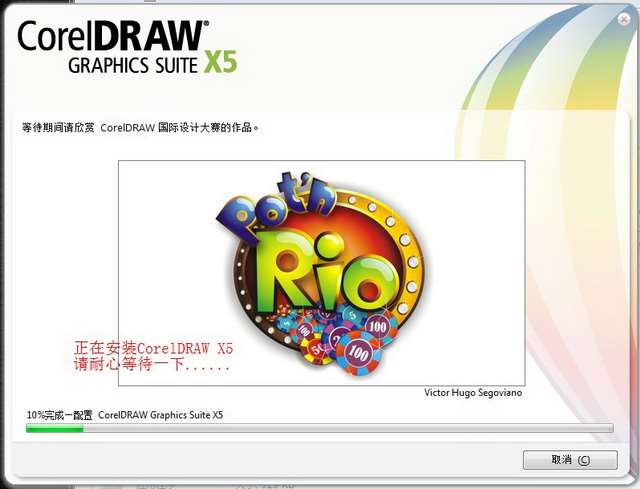
第十步:弹窗界面
如果在安装过程中弹出此界面点击“忽略”即可
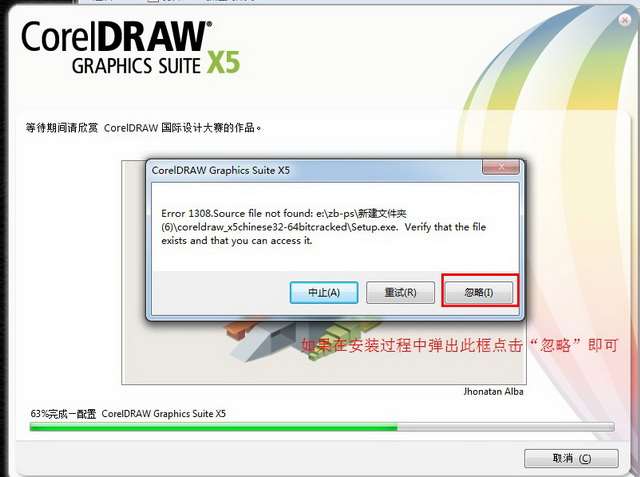
第十一步:安装CorelDraw x5【Cdr x5】完成(没激活版)点击“完成”。